如何在Excel中创建五星级评分系统?
Excel是一个强大的工具,用于组织和分析数据,它经常用于跟踪和评估绩效。一种常见的绩效评估方法是五星级评分系统,它提供了一种快速简便的方法来沟通某事或某人的表现如何。无论您是想评估产品、服务还是员工,在Excel中创建五星级评分系统都可以为您的跟踪和评估流程增添宝贵的价值。在本教程中,我们将引导您完成在Excel中创建五星级评分系统的步骤,从设置必要的数据和格式到添加公式和自定义评分的外观。通过本指南,您将能够创建满足您特定需求的五星级评分系统,并使用它来获得对绩效和质量的有价值的见解。
创建五星级评分系统
在这里,我们将首先使用公式来拆分评分,然后使用条件格式来完成任务。让我们来看一个简单的过程,了解如何在Excel中创建五星级评分系统。
步骤1
考虑一个Excel表格,其中包含姓名列表及其评分,类似于下面的图片。

首先,单击一个空单元格(在本例中为单元格C3),输入公式`=IF(C$$1<=$B3,1,IF(ROUNDUP($B3,0)=C$1,MOD($B3,1),0))`,然后单击Enter键以获取第一个值。
空单元格 > 公式 > Enter。
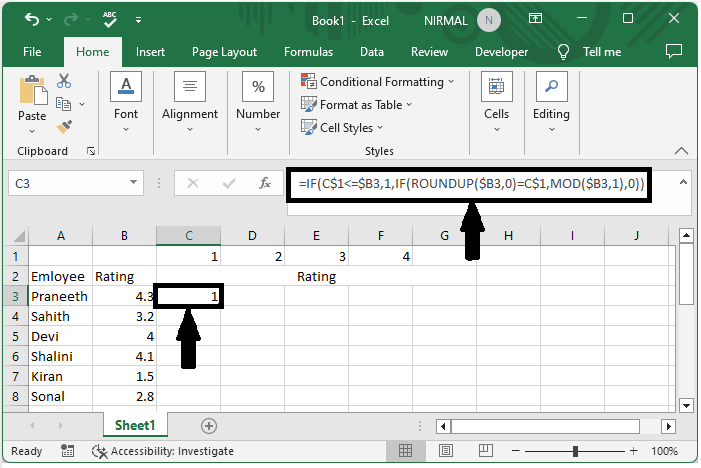
步骤2
现在拖动自动填充柄以填充所有值。
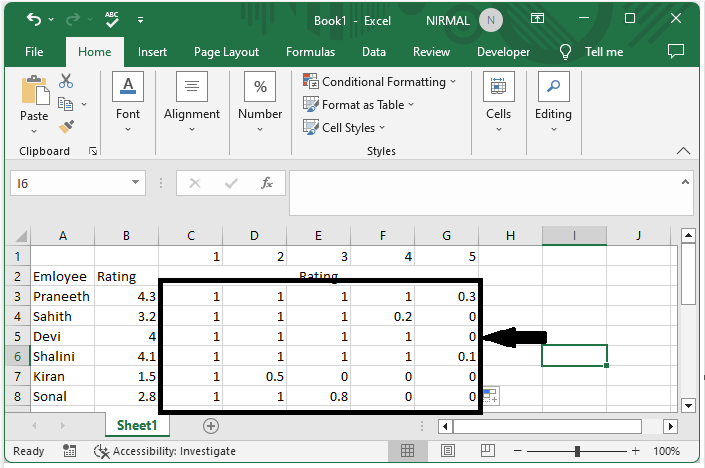
步骤3
然后选择单元格范围,单击“条件格式”,然后选择“新建规则”。在弹出窗口中,将格式样式更改为“图标集”,图标样式更改为“星形”,然后更改值并单击“确定”以完成任务。
选择单元格 > 条件格式 > 新建规则。
格式样式 > 图标样式 > 值 > 类型 > 确定。
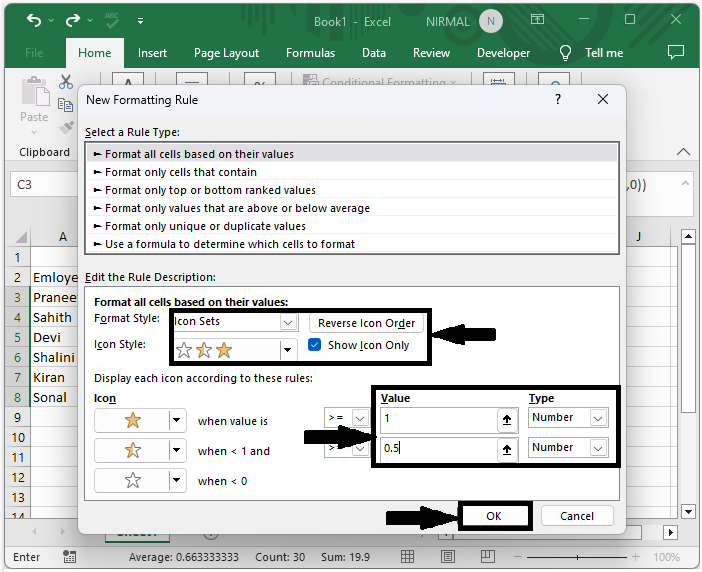
最终结果将类似于下面的图片。
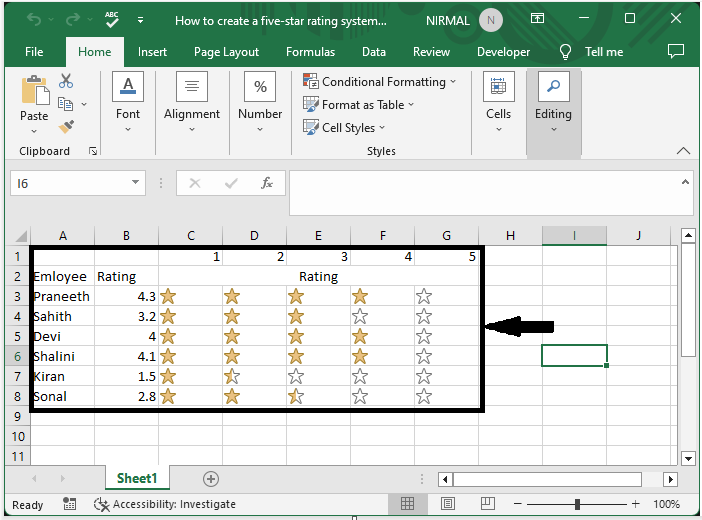
结论
在本教程中,我们使用了一个简单的示例来演示如何在Excel中创建五星级评分系统以突出显示特定数据集。

广告

 数据结构
数据结构 网络
网络 关系数据库管理系统 (RDBMS)
关系数据库管理系统 (RDBMS) 操作系统
操作系统 Java
Java iOS
iOS HTML
HTML CSS
CSS Android
Android Python
Python C语言编程
C语言编程 C++
C++ C#
C# MongoDB
MongoDB MySQL
MySQL Javascript
Javascript PHP
PHP